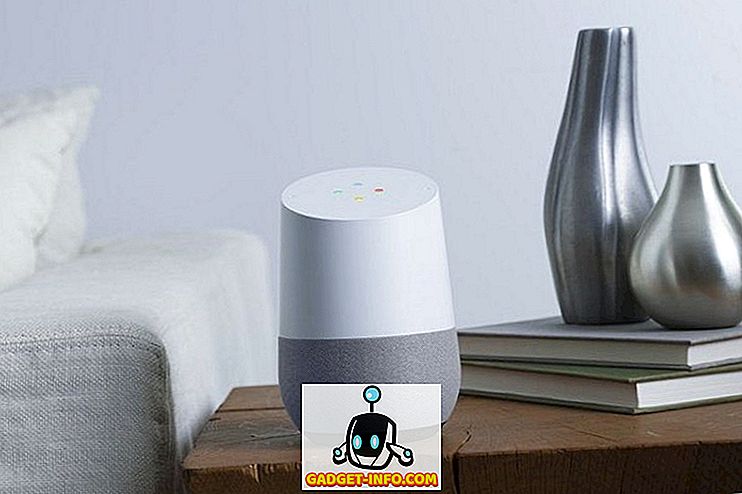Alle har vigtige data på deres computere, og uanset hvilken harddisk eller SSD du bruger, er der chancer for diskfejl, der resulterer i tab af data. det er netop derfor, vi opretter sikkerhedskopier. Sagen med sikkerhedskopier er dog, at du skal gendanne data fra dem, tilbage til din computer. Hvorfor ikke bruge en fejltolerant opsætning i stedet? RAID er en kombination af flere diske, der kan konfigureres til at være fejltolerante, på en vis måde. Så hvis en eller flere af diskene i RAID-volumen fejler, er dine data stadig tilgængelige for dig.
I denne artikel får du hurtigere information om, hvad RAID faktisk er, og hvordan du kan bruge den til enten at holde data sikkert sikkerhedskopieret eller for at øge læs / skrivehastigheden på både interne og eksterne diske.
Hvad er RAID?
RAID står for Redundant Array of Independent Disks . Tidligere stod det for Redundant Array of Cheap Disks, fordi det oprindelig var meningen at vise, at flere billige diske, når RAIDed kunne udføre lige (hvis ikke bedre) til high-end store, store enterprise storage disks, men jeg går ud.

Hvad RAID dybest set gør, er det giver dig mulighed for at kombinere to eller flere (dvs. "Array") diske til formål som fejlsikre sikkerhedskopier, øget læse / skrivehastighed og lignende.

RAID-niveauer
RAID har forskellige typer (eller "niveauer" som de kaldes). Der er seks af disse, men Mac tillader kun to (der er en tredje mulighed, men det er ikke rigtig en RAID-opsætning). Disse beskrives nedenfor:
- RAID 1 : Dette niveau kaldes en "spejlet" RAID, og det gør præcis, hvad det lyder som. Det spejler indholdet af en disk på hver enkelt disk i arrayet . Dette betyder, at hvis en eller flere af dine diske fejler, kan du stadig gendanne alle dataene, så længe mindst en disk i arrayet fungerer korrekt. Dette er muligt, fordi dataene kopieres på hver disk i arrayet.
- RAID 0 : Også kendt som "striping" RAID, hvad det gør er det kombinerer flere diske i et større volumen . Data, der er gemt i et sådant array, er næsten lige fordelt mellem alle diskene i arrayet. Dette giver mulighed for hurtigere læsnings- og skrivetider . Der er imidlertid et problem, hvis en af diskene i dit niveau 0 RAID fejler, bliver det næsten umuligt at gendanne dataene fra arrayet, fordi ingen disk har alle dataene. Dette niveau er især nyttigt for personer, der arbejder med store filer.
- CDS / JBOD : Kombineret disk sæt, også kendt som bare en masse disketter, er ikke rigtig en RAID-opsætning. Det giver dig simpelthen mulighed for at sammenkoble et antal diske til et stort logisk lydstyrke . Sig for eksempel, at du havde fire 256 GB diske. CDS ville give dig mulighed for at sammenkoble dem til en 1TB-lydstyrke. Det betyder, at du vil kunne gemme filer på disse diske, som om det var en enkelt 1TB-lyd i stedet for fire 256GB-enheder.
Nu hvor vi har givet dig en grundlæggende ide om, hvad de forskellige niveauer er, lad os dykke først og fremmest ind i nogle RAID sjove.
Sådan opsættes RAID på din Mac
Før Apple kom ud med OS X El Capitan, var processen med at oprette RAID-mængder meget enkel. Den grafiske "Disk Utility" -app på Mac'en havde en simpel mulighed for at RAID et antal drev til enten niveau 0, 1 eller for at sammenkoble drevene (CDS / JBOD). Da Apple redesignede diskværktøjet i OS X El Capitan, fjernede de roligt RAID-indstillingen. Hvorfor de gjorde dette er ikke det, vi er her for at diskutere. I stedet præsenterer vi løsningen på dine RAIDing-problemer i El Capitan.
Lad os dykke ind i vores betroede Terminal-app. Det viser sig, at kommandoen "diskutil" har en "appleRAID" underkommando til oprettelse af RAID'er.
Syntaxen for kommandoen:
diskutil appleRAID create stripe|mirror|concat setName fileSystemType memberDisks
Før vi får krakning på kommandoen, skal du finde ud af, hvilke diske du vil RAID.
1. Slut diskerne til din computer, og start Disk Utility .
2. Fra venstre rude skal du vælge dine diske og notere værdien af egenskaben "enhed" . Du skal indtaste dette i Terminal.

3. Gå til Terminal og skriv diskutil appleRAID create setName fileSystemType memberDisks .

4. Udskift søgeordene med stribe (til RAID0), spejl (til RAID 1) og concat (til CDS / JBOD) .
- Udskift "setName" med det navn, du vil have til dit RAID-volumen.
- Indstil "fileSystemType" til noget som JHFS +, og i stedet for "memberDisks" indtaste de værdier du noterede i trin 2, hvilket giver mellemrum mellem navnene på hver disk.
- For eksempel, hvis du ønskede at oprette en spejlet RAID med navnet "Backups", og enhedens ids til dine diske var "disk2", "disk3", "disk4", vil kommandoen du skal skrive være:
diskutil appleRAID create mirror Backups JHFS+ disk2 disk3 disk4.
5. Lad kommandoen køre, og efter fuldførelse vil OS X automatisk montere dit RAID-volumen, og du kan finde det i Diskværktøj.
Klar til at oprette RAID-volumener på din Mac?
Vi tror, at RAID-volumener kan være nyttige for mange mennesker, da de kan konfigureres til ikke kun at oprette sikkerhedskopier automatisk, men også for at øge skrive- og skrivehastighederne på drevene. Så hvis du har et par diske, der er ubrugte, skal du prøve at gøre dem til et RAID-volumen, lege med dem og se om det gør en forskel. Glem ikke at lade os vide om din oplevelse i kommentarfeltet nedenfor.